
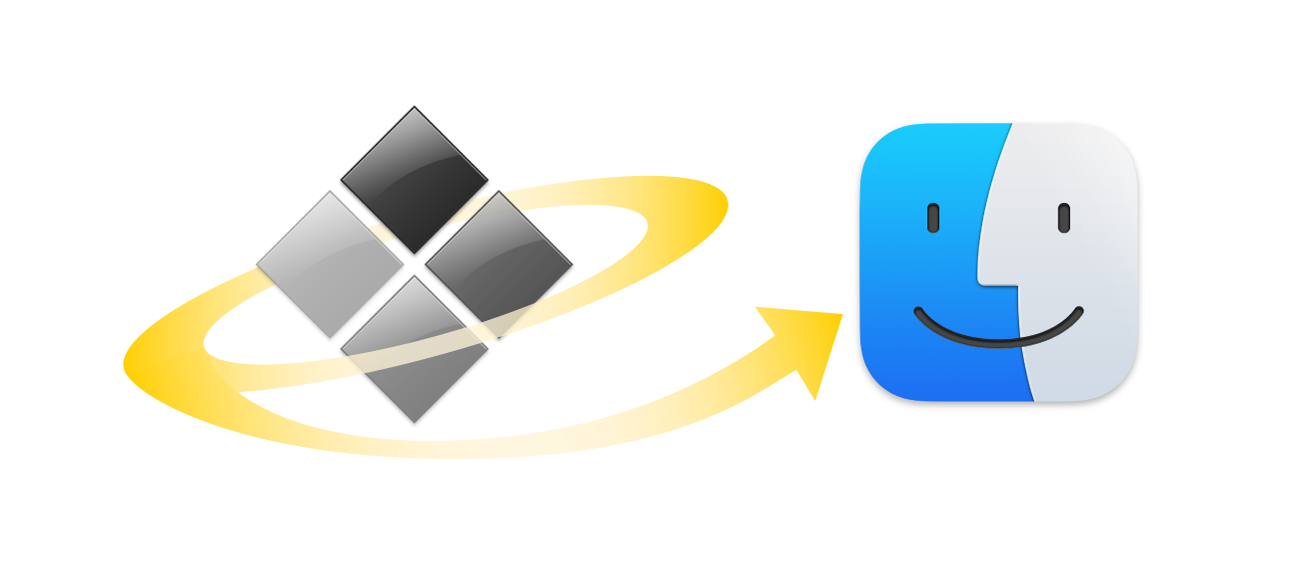
Bruk Windows-apper på Macen
Er favorittspillet ditt kun tilgjengelig for Windows? Bruker du en regnskapsapp som kun finnes for Windows? Trenger du å teste nettsider i Windows? Null problem. Installer Windows på din Intel-baserte Mac med Boot Camp.
Hvis du vil slå opp i Brukerveiledning for Boot Camp-assistent, klikker du på Innholdsfortegnelse øverst på siden eller skriver inn et ord eller en setning i søkefeltet.